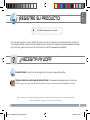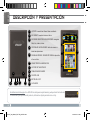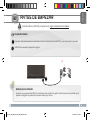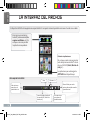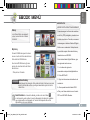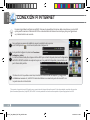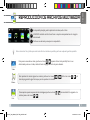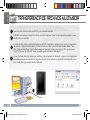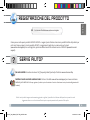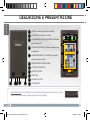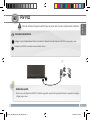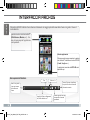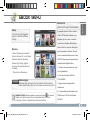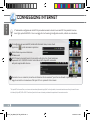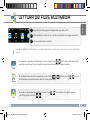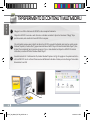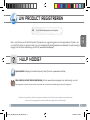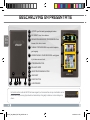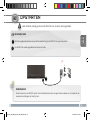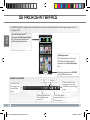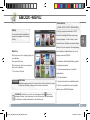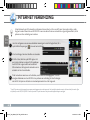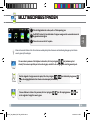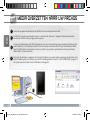www
?
1
English
EsPAÑOl
¡RegistRe su pRoducto!
Gracias por haber elegido este producto ARCHOS. Esperamos que sea de su total agrado y lo pueda disfrutar durante muchos años.
Una vez desempaquetado su producto ARCHOS, dedique unos pocos minutos de su tiempo para registrarlo (www.archos.com/regis-
ter). De esta forma, podrá acceder al servicio de asistencia técnica de ARCHOS (www.archos.com/support).
En Internet en www.archos.com/register Ä
¿NecesitA AYudA?
Tenga en cuenta que como estamos actualizando y mejorando constantemente nuestros productos, el software de su dispositivo
puede variar ligeramente con respecto a lo descrito en esta Guía Rápida.
En nuestro sitio web: Consulte la sección de preguntas más frecuentes en www.archos.com/faq
Póngase en contacto con nuestro equipo de Asistencia Técnica: Visite www.archos.com/support para la asistencia por
e-mail.
Europa: por favor, registre su producto antes de ponerse en contacto con la asistencia técnica (consulte
Registre su Producto
).
Archos_70b_eReader_ES-IT-NL_pnXXXX.indd 1 22/11/2010 19:13:37

2
10
9
8
7
6
11
11
1
2
3
5
5
4
English
EsPAÑOl
1
2
8
7
6
5
4
3
9
HISTORY: muestra los últimos libros consultado.
MY LIBRARY: muestra todos sus libros.
ACCESOS DIRECTOS A APLICACIONES: navegador
Web, foto, vídeo, música
PESTAÑA DE APLICACIONES: botón de acceso a
todas las aplicaciones
PÁGINA ANTERIOR / SIGUIENTE PÁGINA: disponible
al leer un libro.
CONECTOR DE ALIMENTACIÓN
LECTOR DE TARJETAS SD
TOMA DE AURICULARES
PUERTO USB
BOTÓN ON / OFF
ALTAVOCES
10
11
Restablecimiento del equipo: Si su ARCHOS iban a bloquear completamente, puede pulsar el botón de reini-
cio situado en la parte posterior del producto, utilizando un objeto punzante como un clip.
descRipcióN Y pReseNtAcióN
Archos_70b_eReader_ES-IT-NL_pnXXXX.indd 2 22/11/2010 19:13:44

3
1
2
▲
!
EUR
UK
1
EsPAÑOlEsPAÑOl
ANtes de empezAR
Asistente para la instalación
La primera vez que encienda el ARCHOS, el asistente para la instalación le guiará a través de una serie de pantallas que le
ayudarán a configurar los parámetros principales: idioma, país, hora, etc.
Antes de utilizar su ARCHOS por primera vez, cargue completamente la batería.
Cargado de la batería
Conecte el cable de alimentación suministrado al conector de alimentación del ARCHOS y a una toma eléctrica de pared.
El ARCHOS se encenderá y empezará a cargarse.
Archos_70b_eReader_ES-IT-NL_pnXXXX.indd 3 22/11/2010 19:13:50

4
▼
▼ ▼
▼
▼▼
English
EsPAÑOl
LA iNteRFAz deL ARcHos
Barra superior de la interfaz
Pulse este icono
para volver a la
pantalla de inicio.
Pulse este icono
para volver a la
pantalla anterior.
Pulse en Menú para ver las
opciones de menú de acuerdo a
la pantalla actual.
El dispositivo ARCHOS está equipado con una pantalla táctil. La mayoría de zonas de pantalla reaccionan al tocarlas con un dedo.
Estos son los accesos directos
Android™ predeterminados (Na-
vegador web, Música, etc.). Dé
un toque en un icono para abrir
la aplicación correspondiente.
Pestaña de aplicaciones
Dé un toque en este icono para mostrar
todas las aplicaciones Android™ instala-
das en el ARCHOS (Email, Alarma de
reloj etc.).
Las aplicaciones que se descargan de
APPSLIB estará disponible aquí.
Iconos de Estado: (estado de
la conexión WiFi, nivel de la
batería, etc.)
Hora Volumen -/+
Archos_70b_eReader_ES-IT-NL_pnXXXX.indd 4 22/11/2010 19:13:55

5
English
EsPAÑOl
My Library
El menú Mi Biblioteca permite tener
acceso a todos los libros electrónicos.
Pulse el botón Mi Biblioteca.
En el menú Mi Biblioteca, elija una
opción de visualización de los libros
electrónicos:
- Título, Autor o Tamaño
ebook meNú
Search function: En el menú de eBook, pinche en el icono Menú ,
a continuación, pulse sobre el icono de búsqueda. Introduzca las palabras
que corresponden a su búsqueda. La función de búsqueda sólo están
disponibles en el menú de eBook.
History
Los últimos libros que empecé
a leer se muestran en el menú
Historial.
Continue Reading:
Seleccione el libro deseado. Pulse sobre el botón Continuar Leer para
seguir la lectura de un libro que haya comenzado o para iniciar un
nuevo libro.
Puede descargar los libros más recientes
en ePub y PDF protegidos y transferirlos a
su lector electrónico. Para ello, es necesa-
rio descargar e instalar el Adobe ® Digital
Editions en su ordenador. Esta aplicación
le permitirá comprar libros electrónicos y
transferirlos a su ARCHOS.
Para instalar Adobe Digital Editions, siga
las siguientes instrucciones.
1. Ir a la dirección siguiente:
www.adobe.com/products/digitaleditions.
2. Pulse INSTALAR
3. Siga las instrucciones del asistente de
instalación.
4. Ahora puede transferir Adobe DRM
ePub y sus libros electrónicos en formato
PDF a su ARCHOS eReader.
IMPORTANTE:
ADOBE DIGITAL RIGHTS MANAGEMENT
Archos_70b_eReader_ES-IT-NL_pnXXXX.indd 5 22/11/2010 19:13:59

6
www
1
2
3
4
English
EsPAÑOl
coNexióN A iNteRNet
En primer lugar, deberá configurar una red WiFi. Para que este procedimiento funcione, debe encontrarse en una zona WiFi
que le permita conectarse. Cuando el ARCHOS se encuentre dentro del alcance de una red que ya haya configurado una
vez, intentará realizar una conexión.
Para configurar una nueva red inalámbrica, vaya a la pantalla de inicio, puntee
en la ficha Aplicación , A continuación, seleccione Configuración.
En la pantalla Configuración, seleccione
Conexiones
inalámbrica y redes.
Si el WiFi está desactivado, dé un toque en la línea Wi-Fi para activarlo. Después, seleccione Configuración
de Wi-Fi. El ARCHOS realizará una exploración para ver si hay redes WiFi disponibles y las mostrará en la
parte inferior de la pantalla.
Pinche en la red a la que desee conectarse, introduzca la información de red requerida* y luego pinche
en Establecer conexión. Así, el ARCHOS intentará establecer una conexión al punto de acceso WiFi con
los parámetros de red introducidos.
* Con respecto a los puntos de acceso WiFi gratuitos, no es necesario introducir ninguna información especial. En las redes protegidas, necesitará o bien una clave
(serie de caracteres alfanuméricos) de tipo WEP, WPA o WPA2. Solicite los parámetros de conexión exactos requeridos a la persona que gestione la red WiFi.
Archos_70b_eReader_ES-IT-NL_pnXXXX.indd 6 22/11/2010 19:14:04

7
1
2
3
English
EsPAÑOl
RepRoduccióN de ARcHivos muLtimediA
En la pantalla principal, pulse la aplicación de vídeo, audio o fotos.
El ARCHOS mostrará una lista de archivos o carpetas correspondientes a la categoría
seleccionada.
Pinche en un elemento para empezar a reproducirlo.
Sólo en los modos Foto y Vídeo: para mostrar/ocultar los controles en pantalla, pinche en cualquier lugar de la pantalla.
Para pausar o reanudar un vídeo, pinche en el icono /
(esquina inferior de la pantalla). Para ir a un
determinado punto en el vídeo, deslice la barra de progresión hasta el punto deseado.
Para reproducir la canción siguiente o anterior, pinche en los iconos / . Utilice los iconos / y la
barra de progresión de igual forma que para la reproducción de vídeo.
Para empezar o pausar una presentación de imágenes, pinche en el icono
/
. Para mostrar la foto siguiente o la
anterior presa en las iconos / .
Foto
Vídeo
Música
Archos_70b_eReader_ES-IT-NL_pnXXXX.indd 7 22/11/2010 19:14:14

8
2
3
4
1
USB
1
English
EsPAÑOl
tRANsFeReNciA de ARcHivos muLtimediA
OrdenadOr
encendidO
Conecte el cable USB suministrado al ARCHOS y a un ordenador encendido.
El ARCHOS se encenderá y le preguntará si desea conectarlo. Seleccione “Activar”. En unos segundos, aparecerá el icono
del ARCHOS en su ordenador.
Es posible transferir archivos multimedia al dispositivo ARCHOS copiándolos y pegándolos en las carpetas correspondien-
tes mediante el Explorador de Windows® (o la función Finder en un Mac®), o bien utilizando Windows Media® Player.
Utilice Windows Media Player® (pestaña Sincronizar) para sincronizar la música, los vídeos y las fotos que elija en su
ARCHOS. Para saber más sobre esta función, consulte la ayuda de Windows Media Player®.
Una vez finalizadas todas las transferencias de archivos, cierre el Explorador de Windows® y cualquier otro programa que
pueda haber leído o escrito en el ARCHOS. Haga clic en el icono “Quitar hardware con seguridad” de la bandeja del sistema,
junto al reloj. Ahora ya puede desenchufar el cable USB.
Archos_70b_eReader_ES-IT-NL_pnXXXX.indd 8 22/11/2010 19:14:19
La página se está cargando...
La página se está cargando...
La página se está cargando...
La página se está cargando...
La página se está cargando...
La página se está cargando...
La página se está cargando...
La página se está cargando...
La página se está cargando...
La página se está cargando...
La página se está cargando...
La página se está cargando...
La página se está cargando...
La página se está cargando...
La página se está cargando...
La página se está cargando...
Transcripción de documentos
ESPAÑOL English www ¡Registre su producto! ÄÄ En Internet en www.archos.com/register Gracias por haber elegido este producto ARCHOS. Esperamos que sea de su total agrado y lo pueda disfrutar durante muchos años. Una vez desempaquetado su producto ARCHOS, dedique unos pocos minutos de su tiempo para registrarlo (www.archos.com/register). De esta forma, podrá acceder al servicio de asistencia técnica de ARCHOS (www.archos.com/support). ? ¿NECESITA AYUDA? En nuestro sitio web: Consulte la sección de preguntas más frecuentes en www.archos.com/faq Póngase en contacto con nuestro equipo de Asistencia Técnica: Visite www.archos.com/support para la asistencia por e-mail. Europa: por favor, registre su producto antes de ponerse en contacto con la asistencia técnica (consulte Registre su Producto). Tenga en cuenta que como estamos actualizando y mejorando constantemente nuestros productos, el software de su dispositivo puede variar ligeramente con respecto a lo descrito en esta Guía Rápida. 1 Archos_70b_eReader_ES-IT-NL_pnXXXX.indd 1 22/11/2010 19:13:37 English ESPAÑOL Descripción y presentación 1 History: muestra los últimos libros consultado. 2 My library: muestra todos sus libros. 3 Accesos directos a aplicaciones: navegador Web, foto, vídeo, música 4 1 pestaña de aplicaciones: botón de acceso a todas las aplicaciones 5 3 página anterior / siguiente página: disponible 5 5 al leer un libro. 11 11 10 9 8 7 6 6 Conector de alimentación 7 Lector de tarjetas SD 8 toma de auriculares 9 Puerto USB 10 Botón ON / OFF 11 ALTAVOCES 2 4 Restablecimiento del equipo: Si su ARCHOS iban a bloquear completamente, puede pulsar el botón de reinicio situado en la parte posterior del producto, utilizando un objeto punzante como un clip. 2 Archos_70b_eReader_ES-IT-NL_pnXXXX.indd 2 22/11/2010 19:13:44 ESPAÑOL Antes de empezar ! ▲ Antes de utilizar su ARCHOS por primera vez, cargue completamente la batería. Cargado de la batería 1 Conecte el cable de alimentación suministrado al conector de alimentación del ARCHOS y a una toma eléctrica de pared. 2 El ARCHOS se encenderá y empezará a cargarse. UK EUR 1 Asistente para la instalación La primera vez que encienda el ARCHOS, el asistente para la instalación le guiará a través de una serie de pantallas que le ayudarán a configurar los parámetros principales: idioma, país, hora, etc. 3 Archos_70b_eReader_ES-IT-NL_pnXXXX.indd 3 22/11/2010 19:13:50 English ESPAÑOL LA INTERFAZ DEL ARCHOS El dispositivo ARCHOS está equipado con una pantalla táctil. La mayoría de zonas de pantalla reaccionan al tocarlas con un dedo. Estos son los accesos directos Android™ predeterminados (Navegador web, Música, etc.). Dé un toque en un icono para abrir la aplicación correspondiente. Pestaña de aplicaciones Dé un toque en este icono para mostrar todas las aplicaciones Android™ instaladas en el ARCHOS (Email, Alarma de reloj etc.). Las aplicaciones que se descargan de APPSLIB estará disponible aquí. Hora ▼ ▼ ▼ Pulse este icono para volver a la pantalla de inicio. Volumen -/+ ▼ Barra superior de la interfaz ▼ Iconos de Estado: (estado de la conexión WiFi, nivel de la batería, etc.) Pulse en Menú para ver las opciones de menú de acuerdo a la pantalla actual. ▼ Pulse este icono para volver a la pantalla anterior. 4 Archos_70b_eReader_ES-IT-NL_pnXXXX.indd 4 22/11/2010 19:13:55 English ESPAÑOL ebook menú IMPORTANTE: Adobe digital rights management History Puede descargar los libros más recientes Los últimos libros que empecé a leer se muestran en el menú Historial. en ePub y PDF protegidos y transferirlos a su lector electrónico. Para ello, es necesario descargar e instalar el Adobe ® Digital Editions en su ordenador. Esta aplicación My Library El menú Mi Biblioteca permite tener acceso a todos los libros electrónicos. le permitirá comprar libros electrónicos y transferirlos a su ARCHOS. Pulse el botón Mi Biblioteca. Para instalar Adobe Digital Editions, siga En el menú Mi Biblioteca, elija una opción de visualización de los libros electrónicos: las siguientes instrucciones. - Título, Autor o Tamaño www.adobe.com/products/digitaleditions. 1. Ir a la dirección siguiente: 2. Pulse INSTALAR Continue Reading: Seleccione el libro deseado. Pulse sobre el botón Continuar Leer para seguir la lectura de un libro que haya comenzado o para iniciar un nuevo libro. 3. Siga las instrucciones del asistente de instalación. 4. Ahora puede transferir Adobe DRM ePub y sus libros electrónicos en formato Search function: En el menú de eBook, pinche en el icono Menú , a continuación, pulse sobre el icono de búsqueda. Introduzca las palabras que corresponden a su búsqueda. La función de búsqueda sólo están disponibles en el menú de eBook. PDF a su ARCHOS eReader. 5 Archos_70b_eReader_ES-IT-NL_pnXXXX.indd 5 22/11/2010 19:13:59 English ESPAÑOL www conexión a Internet En primer lugar, deberá configurar una red WiFi. Para que este procedimiento funcione, debe encontrarse en una zona WiFi que le permita conectarse. Cuando el ARCHOS se encuentre dentro del alcance de una red que ya haya configurado una vez, intentará realizar una conexión. 1 2 3 4 Para configurar una nueva red inalámbrica, vaya a la pantalla de inicio, puntee en la ficha Aplicación , A continuación, seleccione Configuración. En la pantalla Configuración, seleccione Conexiones inalámbrica y redes. Si el WiFi está desactivado, dé un toque en la línea Wi-Fi para activarlo. Después, seleccione Configuración de Wi-Fi. El ARCHOS realizará una exploración para ver si hay redes WiFi disponibles y las mostrará en la parte inferior de la pantalla. Pinche en la red a la que desee conectarse, introduzca la información de red requerida* y luego pinche en Establecer conexión. Así, el ARCHOS intentará establecer una conexión al punto de acceso WiFi con los parámetros de red introducidos. * Con respecto a los puntos de acceso WiFi gratuitos, no es necesario introducir ninguna información especial. En las redes protegidas, necesitará o bien una clave (serie de caracteres alfanuméricos) de tipo WEP, WPA o WPA2. Solicite los parámetros de conexión exactos requeridos a la persona que gestione la red WiFi. 6 Archos_70b_eReader_ES-IT-NL_pnXXXX.indd 6 22/11/2010 19:14:04 1 En la pantalla principal, pulse la aplicación de vídeo, audio o fotos. 2 El ARCHOS mostrará una lista de archivos o carpetas correspondientes a la categoría seleccionada. 3 Pinche en un elemento para empezar a reproducirlo. English ESPAÑOL Reproducción de archivos multimedia Sólo en los modos Foto y Vídeo: para mostrar/ocultar los controles en pantalla, pinche en cualquier lugar de la pantalla. Para pausar o reanudar un vídeo, pinche en el icono / (esquina inferior de la pantalla). Para ir a un determinado punto en el vídeo, deslice la barra de progresión hasta el punto deseado. Vídeo Música Foto Para reproducir la canción siguiente o anterior, pinche en los iconos barra de progresión de igual forma que para la reproducción de vídeo. / Para empezar o pausar una presentación de imágenes, pinche en el icono anterior presa en las iconos / . / . Utilice los iconos / y la . Para mostrar la foto siguiente o la 7 Archos_70b_eReader_ES-IT-NL_pnXXXX.indd 7 22/11/2010 19:14:14 English ESPAÑOL Transferencia de archivos multimedia 1 Conecte el cable USB suministrado al ARCHOS y a un ordenador encendido. 2 El ARCHOS se encenderá y le preguntará si desea conectarlo. Seleccione “Activar”. En unos segundos, aparecerá el icono del ARCHOS en su ordenador. 3 Es posible transferir archivos multimedia al dispositivo ARCHOS copiándolos y pegándolos en las carpetas correspondientes mediante el Explorador de Windows® (o la función Finder en un Mac®), o bien utilizando Windows Media® Player. Utilice Windows Media Player® (pestaña Sincronizar) para sincronizar la música, los vídeos y las fotos que elija en su ARCHOS. Para saber más sobre esta función, consulte la ayuda de Windows Media Player®. 4 Una vez finalizadas todas las transferencias de archivos, cierre el Explorador de Windows® y cualquier otro programa que pueda haber leído o escrito en el ARCHOS. Haga clic en el icono “Quitar hardware con seguridad” de la bandeja del sistema, junto al reloj. Ahora ya puede desenchufar el cable USB. Ordenador encendido USB 1 8 Archos_70b_eReader_ES-IT-NL_pnXXXX.indd 8 22/11/2010 19:14:19-
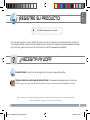 1
1
-
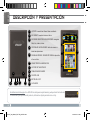 2
2
-
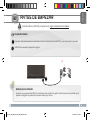 3
3
-
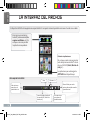 4
4
-
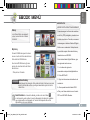 5
5
-
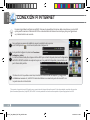 6
6
-
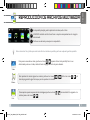 7
7
-
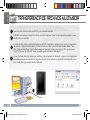 8
8
-
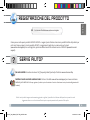 9
9
-
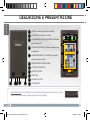 10
10
-
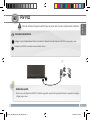 11
11
-
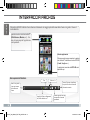 12
12
-
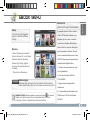 13
13
-
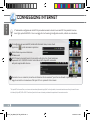 14
14
-
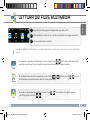 15
15
-
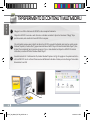 16
16
-
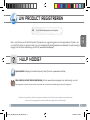 17
17
-
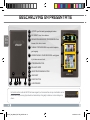 18
18
-
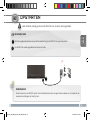 19
19
-
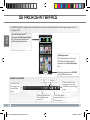 20
20
-
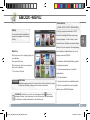 21
21
-
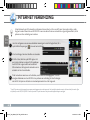 22
22
-
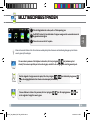 23
23
-
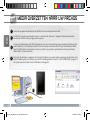 24
24
Archos eReader 70b El manual del propietario
- Tipo
- El manual del propietario
- Este manual también es adecuado para
en otros idiomas
- italiano: Archos eReader 70b Manuale del proprietario
- Nederlands: Archos eReader 70b de handleiding
Artículos relacionados
-
Archos eReader Series User 70d eReader Manual de usuario
-
 Archos eReader Series User eReader 90 Manual de usuario
Archos eReader Series User eReader 90 Manual de usuario
-
Archos eReader Series User eReader 70 Manual de usuario
-
 Archos 101 Series User 70 Manual de usuario
Archos 101 Series User 70 Manual de usuario
-
manual 43 Manual de usuario
-
Archos 7 Home Tablet Manual de usuario
-
Archos 7 version 2.0 Manual de usuario
-
 Archos 70 Series User 8700 Manual de usuario
Archos 70 Series User 8700 Manual de usuario
-
Archos 35 Internet Tablet Manual de usuario